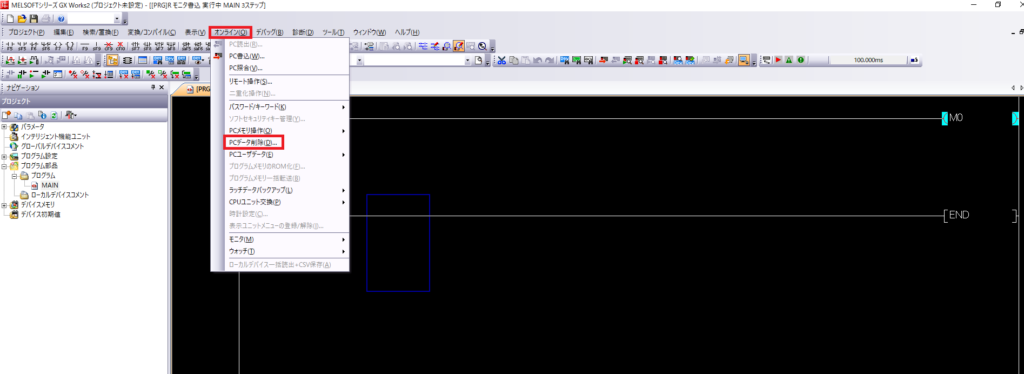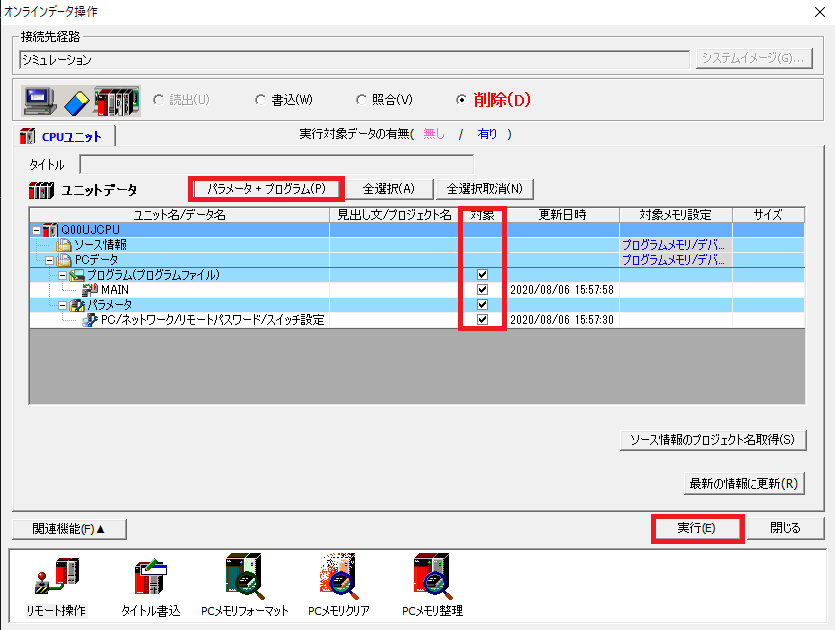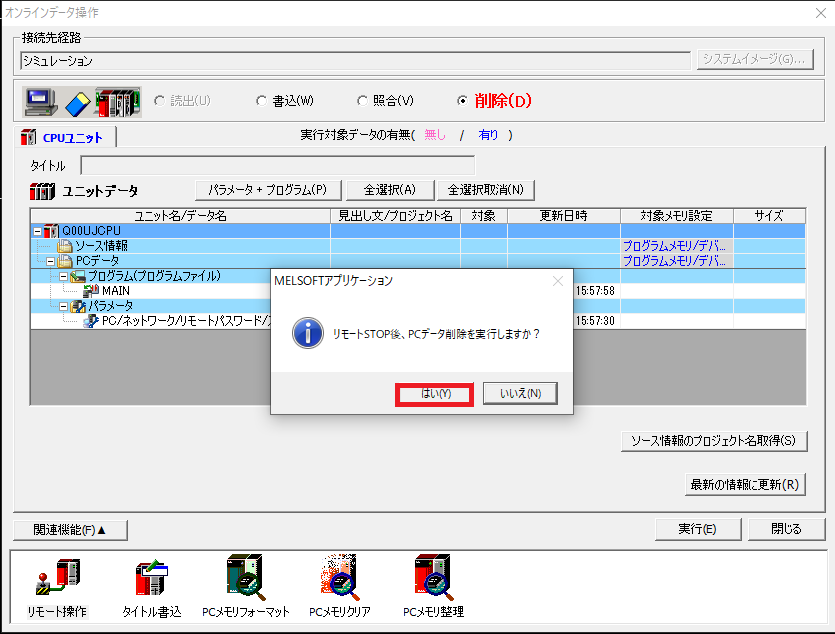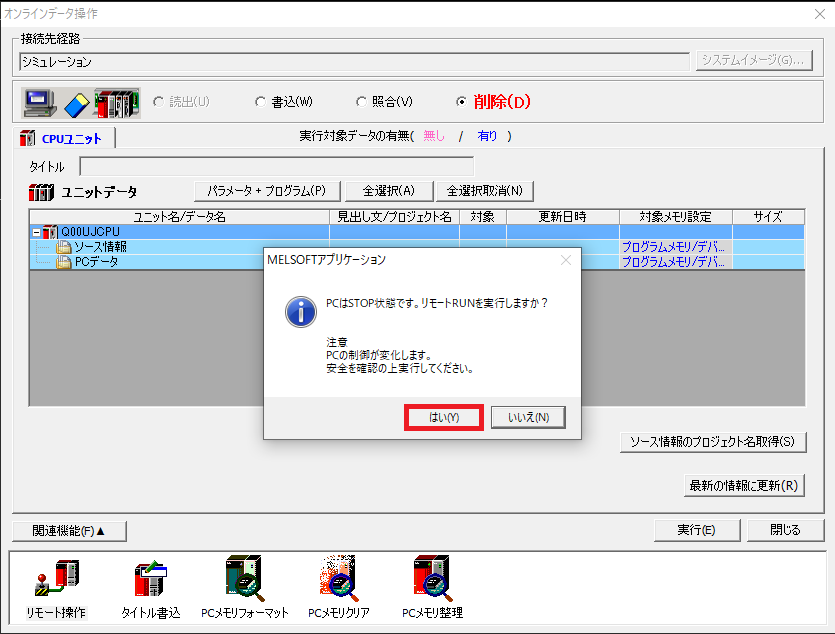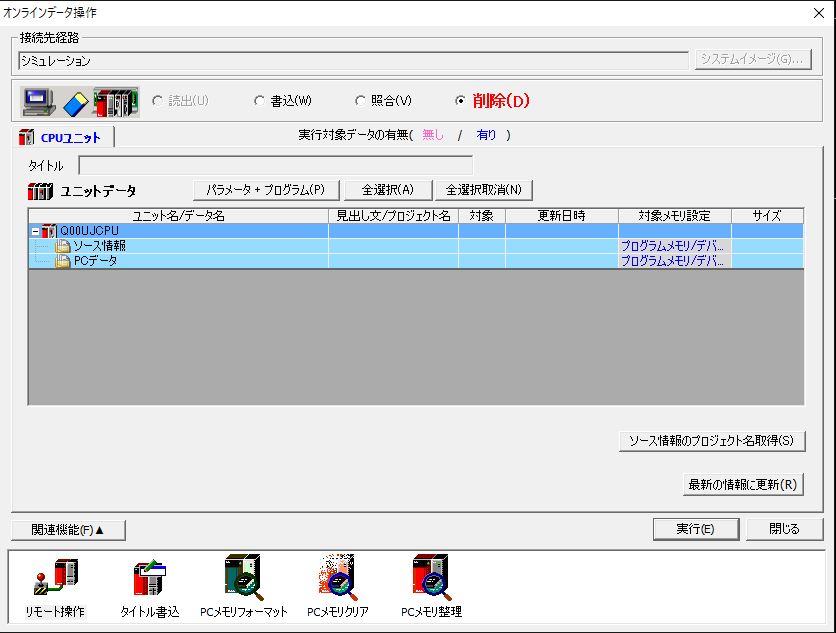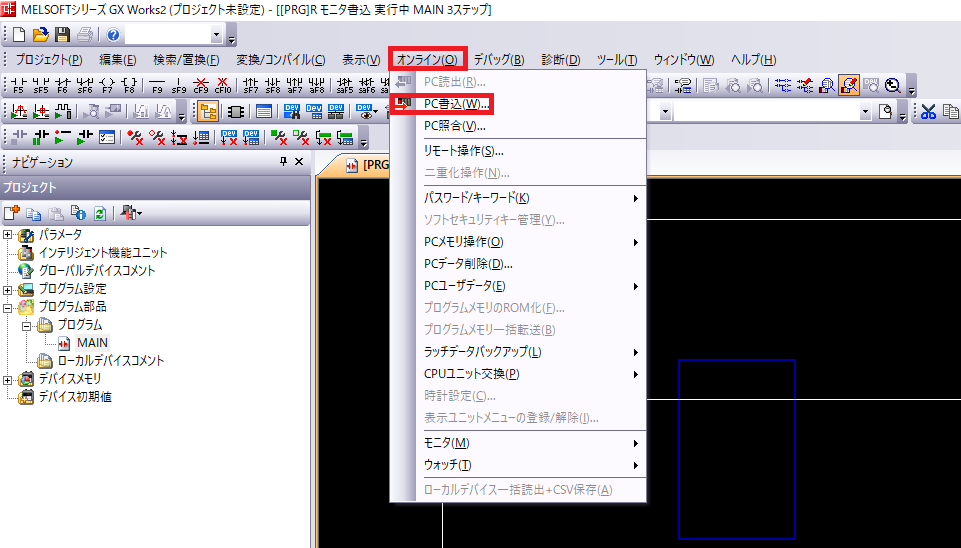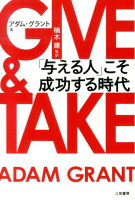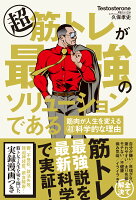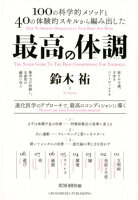金色のガッシュベルってアニメをご存じでしょうか?
僕ら世代だと一度は見たことある作品なんですが、とても面白いです。
ギャク漫画の要素も沢山あるんですが、何かと戦闘シーンがカッコいいんです・・・
見たことない人は、お時間あるときぜひご覧くださいませ!

おそらくキャンチョメの魅力に気が付き、貴方はハマることになるでしょう。
今回は僕が現場でハマってしまったことについてメモ書きしていきたいと思います。
既存PLCのユニットを取り外して、新規に別ユニットを入れてソフトも一から改造しようとしておりました。
既存PLCを読みだして、「PC書き込み」すればオールオッケーだろ?なんて思っていたら
エラーが出てしまいPLCの赤ランプが消えなかったんですね・・・
結果から申し上げますと、このタイトル通り「PCデータ削除」をしないとPLCは認識してくれませんした。
今回は僕みたいにハマらないように皆様にお教えできればなと思います。
今回もよろしくお願いいたします。
gx works2 PCデータ削除方法
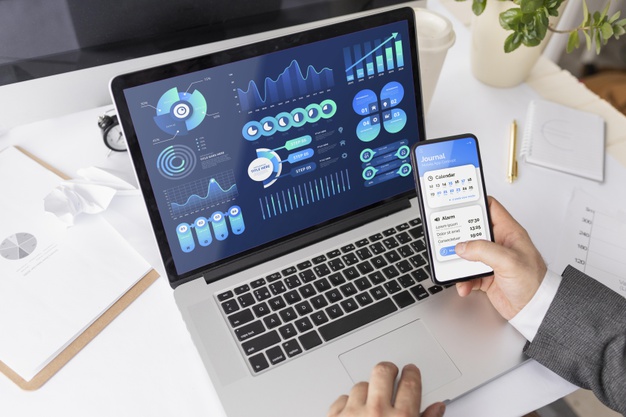
冒頭でも書いたのですが、既存ユニットから新規にユニットを入れ替えるときには「PCデータ削除」をしないとあかんかったわけなんです。
なので今回はその手順について自分のメモも兼ねて書いていこうとおもいます。
オンラインを選択→PCデータ削除
上記画像をご覧ください。今回はgx works2を使用して説明していきたいと思います。
「オンライン」を選択していただき、「PCデータ削除」を選択してください。
削除したいパラメータを選択する
こちらの画面が表示されると思われます。
ここから上記画像部分、赤く囲ってある部分をご覧ください。
削除したい箇所をチェックマーク入れていきます。
今回自分は既存ユニットとしてあった「出力ユニット」二台を取り外して、「A/D変換ユニット」と「CC-LINKユニット」を取り付けました。
なので一度パラメータ部分をフォーマットしてやらないとあかんかったわけですね・・・そんなの知らんがな・・・笑
削除実行後 PLCを再起動する
先ほどのチェックマークを入れてから実行を押すとこちらの画面になります。
「はい」を選択してください。この後、PLC本体の「RESET」を入れてください。
こちらも「はい」を選択してください。
その後はPLC本体の「RUN」を入れなおしましょう。
こちらのように先ほどまであったパラメータが消えております。
このようになったら、今回使用するソフトを書きこみましょう。
PC書き込み方法
フォーマット完了後は、新しく設定したパラメータを書き込みます。
書き込まないと認識してくれませんので、ここはちゃんと忘れずにおこないましょう。
上記画像をご覧ください。赤く囲ってある部分「オンライン」→「PC書き込み」を選択しましょう。
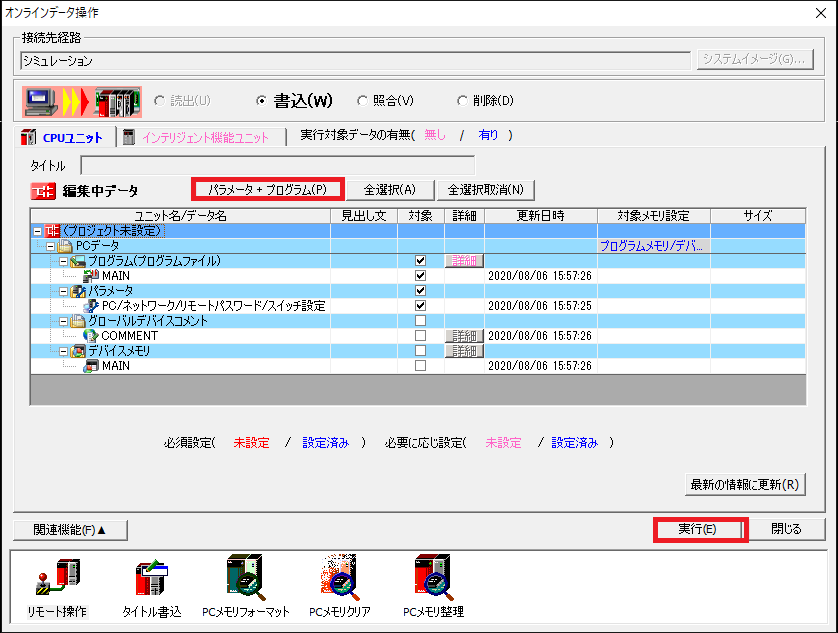
こちらの画面がでてくると思います。「パラメータ+プログラム」を選択して実行を押しましょう。
これで認識されるようになると思います。
まとめ

使用する機会はそんなに多くはないと思いますが、自分が一度ハマってしまったことがあるので、メモとして残しておきました。
どなたかのお役に立てればなと思います。
今回もありがとうございました。
良かったら他のブロガー様の記事もご覧ください。↓↓↓